Tryb awaryjny w telefonie Samsung Jak wyłączyć?
Tryb awaryjny to jedna z funkcji w telefonie Samsung. Do czego służy? Jak włączyć i wyłączyć ten tryb? Czym są kontakty alarmowe? Zapraszam do poradnika!
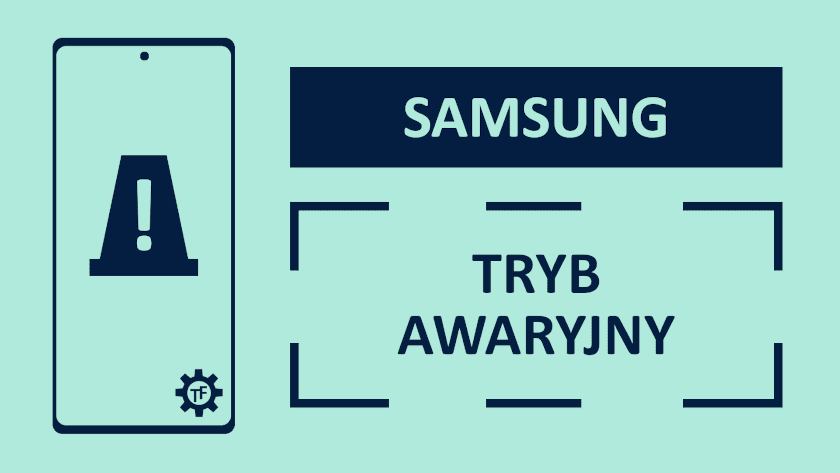
Co to jest tryb awaryjny w telefonie?
Tryb awaryjny jest to funkcja w telefonie umożliwiająca znaczące oszczędzanie energii, a także zawierająca zestaw skrótów i narzędzi przydatnych w kryzysowych sytuacjach.
Trzeba jednak pamiętać, iż po włączeniu tego trybu aktywne będą tylko niektóre funkcje telefonu. Wówczas nie będzie dostępu do większości aplikacji czy aparatu. Ponadto nie działać będzie Always On Display, a nawet nie będzie można zrobić zrzutu ekranu.
Tryb awaryjny a bezpieczny
Co istotne, omawianej w tym poradniku funkcji nie należy mylić z podobną opcją, czyli trybem bezpiecznym.
Choć w tym drugim przypadku w lewym dolnym rogu ekranu będzie widoczny napis tryb awaryjny, to jest to osobna funkcja. Więcej o trybie bezpiecznym jest w tym poradniku.
Jak włączyć tryb awaryjny w telefonie Samsung?
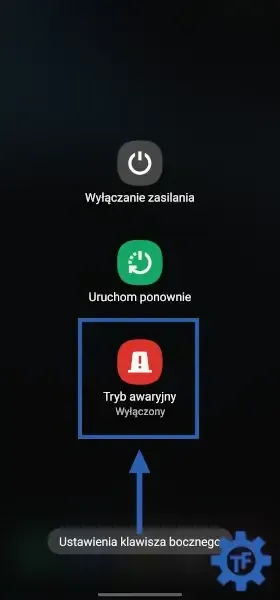

Żeby włączyć tryb awaryjny, należy:
- Wcisnąć i przytrzymać przycisk zasilania
- Następnie spośród opcji na ekranie wybrać tryb awaryjny
- Na końcu kliknąć włącz
Alternatywnie, omawianą w tym poradniku funkcję można aktywować z poziomu ustawień w smartfonie.



W tym celu należy najpierw wybrać zakładkę bezpieczeństwo i syt. awaryjne w ustawieniach. Potem trzeba odnaleźć nazwę funkcji i kliknąć przycisk u góry ekranu.
Tryb awaryjny w telefonie Samsung
Po włączeniu trybu awaryjnego zostanie aktywowana uproszczona wersja interfejsu, której towarzyszyć będzie czarne tło.

Ekran główny
Na górze ekranu głównego wyświetlana jest nazwa funkcji. Z kolei poniżej znajduje się szacowany czas działania, jaki pozostał przy obecnym naładowaniu urządzenia.
Jeszcze niżej umieszczone są dwa duże przyciski. Pierwszy z nich włącza latarkę, drugi zaś alarm awaryjny.
Ponadto pod spodem znajdują się skróty do:
- aplikacji telefon
- udostępniania lokalizacji
- aplikacji internet (przeglądarki od Samsunga)

Jak dodać aplikacje?
Poza 3 domyślnymi programami, na ekran główny można dodać również inne aplikacje.
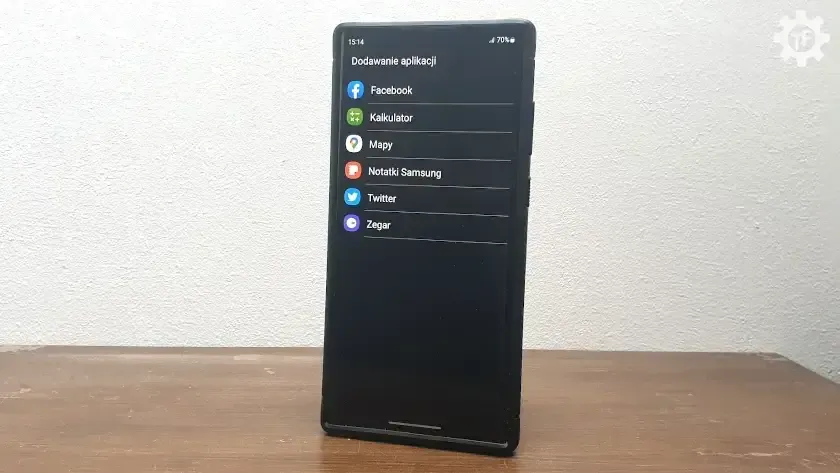
Żeby dodać aplikacje w trybie awaryjnym, trzeba kliknąć 3 kropki w prawym górnym rogu ekranu, a następnie wybrać edytuj aplikacje. W kolejnym kroku należy wcisnąć przycisk: dodaj, a później kliknąć wybraną ikonę. Na końcu pozostaje wcisnąć guzik gotowe.
Pamiętać należy, iż wybór ograniczony będzie do wybranych programów. Wśród nich można znaleźć aplikacje takie jak:
- kalkulator
- mapy
- notatki Samsung
- zegar
Oczywiście, aplikacje muszą być zainstalowane na telefonie, aby były dostępne w tym trybie.
Na samym dole umieszczony został przycisk połączenia alarmowe.

Jak usunąć aplikacje z pulpitu?
Aby usunąć aplikacje z pulpitu (w trybie awaryjnym) trzeba:
- Najpierw kliknąć trzy kropki w prawym górnym rogu ekranu
- Następnie wybrać edytuj aplikacje
- Potem wcisnąć symbol minusa znajdujący się obok ikony
- Na końcu wybrać gotowe na dole ekranu
Co istotne, nie można usunąć z ekranu głównego 2 podstawowych skrótów (telefonu i udostępniania lokalizacji).
Pasek ze skrótami
W omawianym trybie nie zabrakło również paska ze skrótami. Liczba dostępnych skrótów jest jednak bardzo ograniczona. Znalazły się tutaj przełączniki odpowiedzialne za:
- wi-fi
- bluetooth
- tryb offline (samolotowy)
- dane komórkowe
- lokalizację
Kontakty alarmowe
Kontakty alarmowe to takie, z którymi można nawiązać połączenie, nawet gdy telefon jest zablokowany.
Żeby zadzwonić pod kontakt alarmowy, trzeba przeciągnąć w górę na ekranie blokady, a następnie kliknąć przycisk połączenie alarmowe.
Wówczas pojawi się dialer, gdzie będzie można wpisać odpowiedni numer. Dostępne będą również skróty do wybranych kontaktów.

Jak dodać kontakt do alarmowych?
Aby dodać kontakt do alarmowych, należy:
- Uruchomić tryb awaryjny
- Następnie kliknąć trzy kropki w prawym górnym rogu ekranu
- Potem wybrać sekcję kontakty alarmowe
- W kolejnym kroku wcisnąć ikonę edycji
- Następnie kliknąć dodaj członka grupy
- Potem zaznaczyć wybrany kontakt
- W kolejnym kroku wcisnąć guzik gotowe
- Na końcu kliknąć zapisz

Jak usunąć kontakt alarmowy?
Z kolei, żeby usunąć kontakt alarmowy, trzeba:
- Kliknąć 3 kropki w prawym rogu ekranu
- Potem wybrać zakładkę kontakty alarmowe
- Następnie wcisnąć ikonę edycji
- W kolejnym kroku kliknąć symbol minusa obok kontaktu
- Na końcu wybrać zapisz na dole ekranu
Wysyłanie wiadomości SMS
Ponadto po dodaniu kontaktu do alarmowych pojawi się opcja pozwalająca wysłać wiadomość SMS.
Aby wysłać SMS-a, ponownie należy otworzyć zakładkę kontakty alarmowe. W kolejnym kroku trzeba kliknąć 3 kropki i wybrać wysyłanie wiadomości.
Po wykonaniu powyższych kroków otworzy się odpowiednia aplikacja i będzie można wysłać SMS-a.
Ustawienia
Żeby w trybie awaryjnym dostać się do ustawień, należy kliknąć trzy kropki w prawym rogu ekranu, a następnie wybrać ustawienia.
Znaleźć można tutaj dostęp do następujących sekcji:
- wi-fi
- bluetooth
- tryb offline
- sieci komórkowe
- lokalizacja
- dźwięk
- jasność
- dostępność
Jak wyłączyć tryb awaryjny w telefonie Samsung?
Żeby wyłączyć tryb awaryjny w telefonie Samsung, należy:
- Kliknąć trzy kropki w prawym górnym rogu ekranu
- Następnie wybrać wyłącz tryb awaryjny
Po chwili telefon zostanie uruchomiony w podstawowym trybie.
Co istotne, standardowe uruchomienie ponowne telefonu w tym przypadku nie zadziała.
Podsumowanie poradnika
Tryb awaryjny to jedna z wielu funkcji, jaką odnaleźć można w telefonie Samsung. Pozwala ona w nagłych sytuacjach wydłużyć czas działania na jednym ładowaniu, a także umożliwia poinformowanie rodziny czy znajomych o naszej lokalizacji.
Pamiętać należy, iż mamy wówczas dostęp tylko do niektórych aplikacji i funkcji. Nie skorzystamy wówczas choćby z aparatu, always on display czy nie zrobimy zrzutu ekranu.